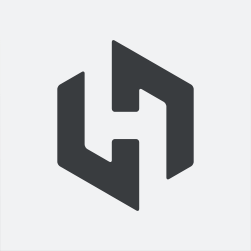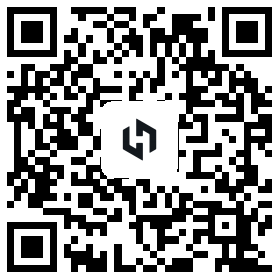今天是2月12日,祝各位新年快乐。
好了我们开始正文。
注意!本文完成于1月15日,本文使用的软件Sakura Frp目前需要实名才能继续使用。
在本文开始之前,先搞清楚一般说的内网和外网是什么东西。
一般说的内网指的是局域网。
局域网自然就是局部地区形成的一个区域网络,其特点就是分布地区范围有限,可大可小,大到一栋建筑楼 与相邻建筑之间的连接,小到可以是办公室之间的联系。局域网自身相对其他网络传输速度更快,性能更稳定,框架简易,同时还是封闭性。
而外网往大处说就是广域网。
广域网是指一种跨地区的数据通讯网络,通常包含一个国家或地区,广域网通常由两个或多个局域网组成。计算机通过使用运营商提供的设备作为信息传输平台。比如通过公用网络,如电话网、光纤连接到广域网,也可以通过专线或卫星连接。国际互联网是目前最大的广域网。
而我们目前使用的网络是互联网,即上网时通过ISP连接到广域网。
先说一下需要的软件和硬件。
1.路由器A:迅捷FAC130R(家用环境)。
2.路由器B:NEWQ 1TB-WIFI HDD(户外无线网络环境,比如咖啡厅)。
3.无线网卡:水星MW150US(户外无网络环境和自己的笔记本电脑,比如较为偏僻的乡村或外出时随身携带的笔记本电脑)。
4.手机:Redmi 6 Pro(适用于电脑的4G无线上网卡)。
5.电脑,系统为Windows7 企业版(64位)。
6.樱花穿透。
7.网线一根,速率不限,用于在家用环境通过有线网络连接路由器(如果自己是无线连接可跳过)。
一、内网设置
1.绑定网卡IP地址,有两种绑定方法:直接利用控制面板下的网络与共享中心设置地址,或者利用路由器的IP与MAC地址绑定。
系统设置绑定:打开控制面板,所有控制面板项,网络和共享中心,选择正在使用的连接方式,选择属性,双击Internet协议版本4(TCP/IPv4),在新窗口中选择使用下列的IP地址,手动绑定。
使用路由器绑定:打开路由器管理页面进行登录,登录成功后,选择右上角的高级设置,在新页面中选择网络参数中的DHCP服务器,设定地址池,完成后保存。
选择IP与MAC绑定,选择映射表后的添加,然后选择编辑,修改地址,注意地址必须不能超过DHCP设定。
完成后使目标设备重新连接路由器,局域网下的设备就可以利用此IP连入,不需要来回修改。
2.编辑出入站规则(仅针对VPS服务器和服务器系统)。
在所有控制面板项中选择Windows防火墙,选择高级设置,在新窗口的左窗格选择入站规则,在右侧窗格下操作中选择新建规则,规则类型选择为端口,特定本地端口为25565(视服务器设置文件而定),应用规则为TCP,完成后再次重复同样的步骤,此次应用规则为UDP。
到此,开服端就设置完毕了。
二、内网连接
局域网下的其他设备不用特别绑定地址,首先是使用ping命令检查是否与开服端连接,打开cmd,ping服务端的IP地址,基本只要丢包不高,都视为正常。
打开Minecraft,选择使用Forge启动,选择多人游戏,开始添加服务器,输入开服端的地址(如果指定的端口号不是25565则还需要手动写明),完成后刷新服务器列表,当成功获取到信号时则说明可以正常与开服端取得联系。
至此,内网连接就完成了。
三、外网映射
在硬件上外网映射有两个方法:DMZ或虚拟服务器。
如果使路由器通过虚拟服务器方式连接,需要在路由器设置页面中的虚拟服务器设置中选择新建,地址为开服端地址,内部端口号为25565(视服务器设定),外部端口号需要控制在1~65534,协议类型为全部,完成后保存。
打开百度,搜索IP,第一条结果就是你当前的IP地址,需要将其记下来(如果运营商提供的上网方式为手动指定IP地址则可跳过此步)。
打开外网下的Minecraft,在多人游戏中添加服务器,地址为目标的IP地址(即运营商在对方上网时分配的IP地址),如果目标服务器指定了非Minecraft端口还需要再写上端口,添加完成后刷新列表,当获取成功后即完成外网映射。
注意:想要用这种方式,首先要看网段下有多少台设备,也就是使用Tracert命令去测,如果发现多台设备,那这个方法几乎没戏,我运气不错,这个网段下只有这一台设备,另外如果使用的上网方式不是使用静态地址,就会导致每次打开路由器时会导致地址变化,从而导致每次都要变更地址,虽然可以要求运营商帮你改掉,但是要承担较为高昂的费用,更何况只是用来开服,倒显着这样做不值,不过这种方式由于是走的运营商线路,所以延迟较低。
使用DMZ也可以映射服务器,只需要在地址中输入开服端地址就可以了,值得注意的是,虽然DMZ方便,但是开启后面临的风险是该地址下的计算机将完全暴露在外网中,大大增加被入侵的风险,不用时要尽快关闭。
同时还要注意!不是每个人的网络都有公网地址,所以不要像个傻子一样打开DMZ后发现连不上然后问为什么连不上。
四、在公共场合进行局域网连接游玩Minecraft(我想不会真有人这么做吧看上去好奇怪)
这里实际和家用一个道理,只不过要面对来回变换的IP地址。
首先连接到公共场合的无线网络,确保所有设备在同一个无线网络信号下。
打开控制面板,所有控制面板项,网络和共享中心,选择无线网络连接,在状态中选择详细信息,其中IPv4地址就是自己的开服地址,开服后同网段下的其他设备就可以用此地址进行连接。
五、使用Ad-Hoc(移动热点)方式游玩(真的有人会这么做吗)
如果你身边真的一个无线网络都没有,那此时的方法只有利用电脑开放热点,这项功能在Windows 10中直接整合为个人热点功能,但是在Windows 7中,要么用辅助程序开启,要么就是手动创建了,不过这种场景出现概率已经几乎没有了。
我说Ad-Hoc连接,可能很多人都不清楚,但是一说个人热点,就会恍然大悟,没错,Ad-Hoc一定程度上就是移动热点,Ad-Hoc结构是一种省去了无线中介设备AP而搭建起来的对等网络结构,只要安装了无线网卡,计算机彼此之间即可实现无线互联,其原理是网络中的一台计算机主机建立点到点连接,相当于虚拟AP,而其他计算机就可以直接通过这个点对点连接进行网络互联与共享,这种结构也近似于局域网下的环境。
以下操作必须确保电脑已经安装至少一块无线网卡才能进行。
在网络和共享中心中,选择设置新的连接或网络,在新窗口中拉到最下面,选择创建无线临时网络。
在阅读详细说明后,选择下一步,设置临时网络的连接信息,并且勾选记住此网络。
设置完毕后,打开无线网络连接属性,设置IP地址和DNS,不知道该如何设置可以用免费WIFI软件设置,完成后连接网络。
在其他计算机上搜索无线网络(其他电脑也需要有无线网卡),搜索到后进行连接,完毕后就可以局域网游玩了。
六、使用4G无线上网卡游玩
这一步和路由器或Ad-Hoc设置大同小异,就不展开讲了,如果是USB直连或者是依靠辅助软件连接,最后的网络状态应该是:
七、使用第三方软件映射
使用第三方软件映射应该是最简单的,可以免除很多设置上的困扰,这里以樱花穿透为例。
打开樱花穿透官网,进行注册,完成后登录。
登录完成后,在个人信息页面选择Sakura Frp,进入管理页面。
选择左侧的软件下载,下载
完成后解压,备用。
本文使用的是传统启动器。
回到网页,选择左侧的创建隧道,开始创建隧道。
选择节点:这个纯看个人喜好,无要求,不要选到国外。
隧道名称:随意,按要求起名。
备注:同上。
本地端口:即需要映射的本台电脑端口。
隧道类型:选择网络类型,Minecraft走TCP隧道,保持默认。
本地地址:输入本地地址,一般保持127.0.0.1,即本机。
远程端口:设定广域网访问时使用的端口号,需要遵守设定规则。
完成后,选择确认创建,完成创建。
选择左侧的隧道列表,可以看到刚创建的隧道。
选择左侧的用户信息,会有访问密钥,点击后会出现对应的密钥,用记事本记下来。
在电脑上打开樱花穿透程序,使用刚记下的访问密钥登录,完成后,即可看到创建的线路。
勾选刚创建的线路,就会开始建立连接。
完成后,就会显示地址。
优先推荐使用域名地址(即连接方式后显示的地址)。
回到Minecraft多人游戏上,将地址复制到创建服务器上。
完成后,即可即可获取到信号,映射完毕。
好了,本期内容就到这里了,喜欢的观众大佬不妨点点分享,点波推荐美滋滋,感谢各位的支持,谢谢大家。
本文由小黑盒作者:まんわんざくら 原创
未经授权禁止转载或摘编